uitable
테이블 사용자 인터페이스 컴포넌트 생성
설명
uit = uitableTable UI 컴포넌트 객체를 반환합니다. 사용할 수 있는 Figure가 없으면 MATLAB®은 figure 함수를 호출하여 Figure를 만듭니다.
uit = uitable(parent)Figure 객체이거나 패널과 같은 자식 컨테이너일 수 있습니다.
uit = uitable(___,Name,Value)
예제
정수형 난수로 구성된 10×3 배열을 표시하는 테이블 UI 컴포넌트를 만듭니다.
fig = uifigure;
uit = uitable(fig,"Data",randi(100,10,3));
파일에서 데이터를 읽어들여 서로 다른 데이터형을 갖는 table형 배열 t를 만듭니다. t에서 변수 4개에 대해 처음 15개 행을 선택합니다.
t = readtable("patients.xls"); vars = ["Age","Systolic","Diastolic","Smoker"]; t = t(1:15,vars);
테이블 형식 데이터를 표시할 테이블 UI 컴포넌트를 만듭니다. 데이터형에 따라 데이터가 컴포넌트에 표시되는 방식이 결정됩니다. 예를 들어, 논리형 데이터는 체크박스로 표시됩니다. 자세한 내용은 앱에서 테이블 형식 데이터의 형식 지정하기 항목을 참조하십시오.
fig = uifigure; uit = uitable(fig,"Data",t,"Position",[20 20 350 300]);
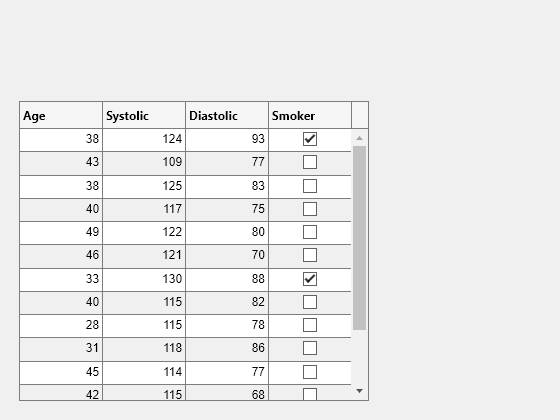
테이블 UI 컴포넌트에서 데이터를 표시하고 프로그래밍 방식으로 업데이트합니다.
파일에서 쓰나미 데이터를 읽어 들여 테이블 배열을 만들고 테이블 UI 컴포넌트에 데이터의 서브셋을 표시합니다.
t = readtable("tsunamis.xlsx"); vars = ["Year","MaxHeight","Validity"]; t = t(1:20,vars); fig = uifigure; uit = uitable(fig,"Data",t);
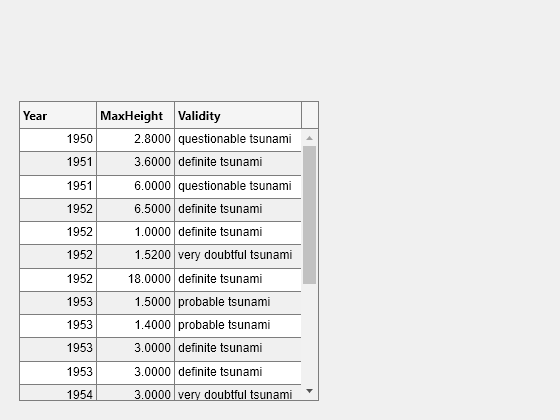
테이블 UI 컴포넌트의 Data 속성을 편집하여 첫 번째 행에서 쓰나미의 유효성을 업데이트합니다.
uit.Data.Validity(1) = {'definite tsunami'};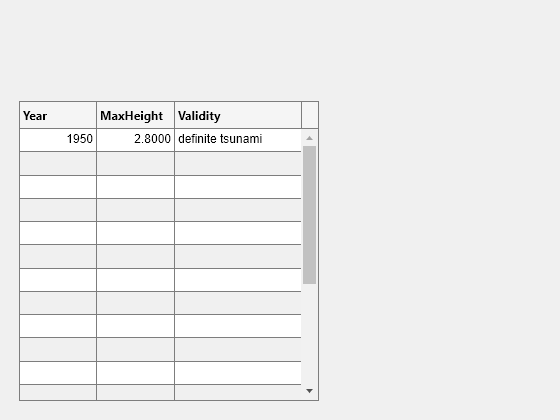
MaxHeight 변수의 데이터에 액세스하고 이를 수정하여 최대 높이 데이터를 미터에서 피트로 변환합니다.
uit.Data.MaxHeight = uit.Data.MaxHeight*3.281;
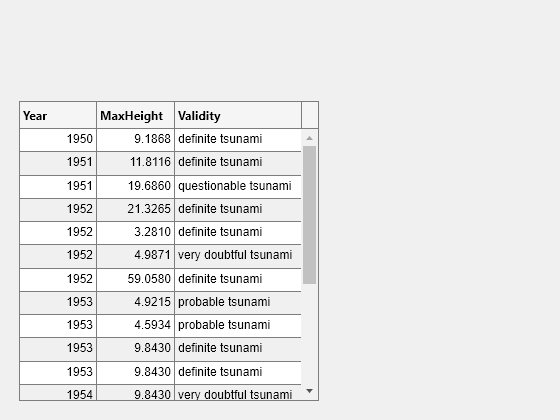
사용자가 테이블 데이터를 정렬 및 편집할 수 있고 데이터가 변경될 때 데이터 시각화를 업데이트하는 앱을 만듭니다.
tableDataApp.m이라는 파일에 다음과 같이 앱을 구현하는 함수를 작성합니다.
쓰나미 데이터로 구성된
table형 배열을 만듭니다.UI Figure와 그리드 레이아웃 관리자를 만듭니다.
Figure에 정렬 및 편집 가능한 테이블 UI 컴포넌트를 만듭니다.
table형 배열을 컴포넌트Data속성에 저장합니다.거품 차트를 만들어 쓰나미 데이터를 시각화합니다. 여기서 거품의 좌표는 쓰나미의 위도와 경도를 나타내고 거품의 크기는 최대 높이를 나타냅니다.
DisplayDataChangedFcn콜백을 작성하여 앱 사용자가 테이블 UI 컴포넌트에서 열을 정렬하거나 셀을 편집할 때 거품 차트를 업데이트합니다. 콜백에 대한 자세한 내용은 프로그래밍 방식으로 만든 앱에 대한 콜백 만들기 항목을 참조하십시오.
function tableDataApp % Create table array t = readtable("tsunamis.xlsx"); vars = ["Latitude","Longitude","MaxHeight"]; t = t(1:20,vars); % Create UI figure fig = uifigure; fig.Position(3:4) = [722 360]; gl = uigridlayout(fig,[1 2]); % Create table UI component uit = uitable(gl); uit.Data = t; uit.ColumnSortable = true; uit.ColumnEditable = [false false true]; % Create bubble chart ax = geoaxes(gl); lat = t.Latitude; long = t.Longitude; sz = t.MaxHeight; bubblechart(ax,lat,long,sz) % Specify table callback uit.DisplayDataChangedFcn = @(src,event) updatePlot(src,ax); end function updatePlot(src,ax) t = src.DisplayData; lat = t.Latitude; long = t.Longitude; sz = t.MaxHeight; bubblechart(ax,lat,long,sz) end
앱을 실행합니다.
tableDataApp
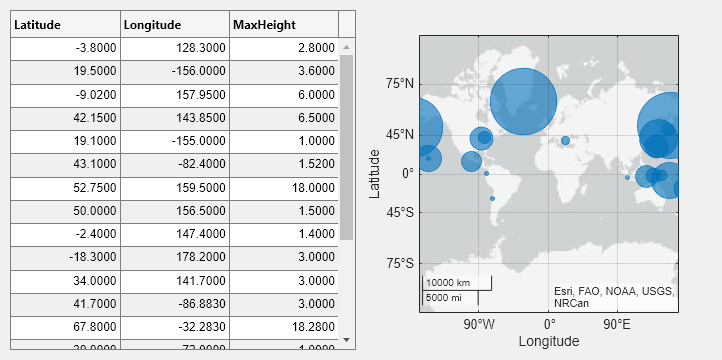
정렬 가능한 열을 가리키면 제목에 화살표가 표시됩니다. 쓰나미의 최대 높이를 기준으로 테이블을 정렬합니다.
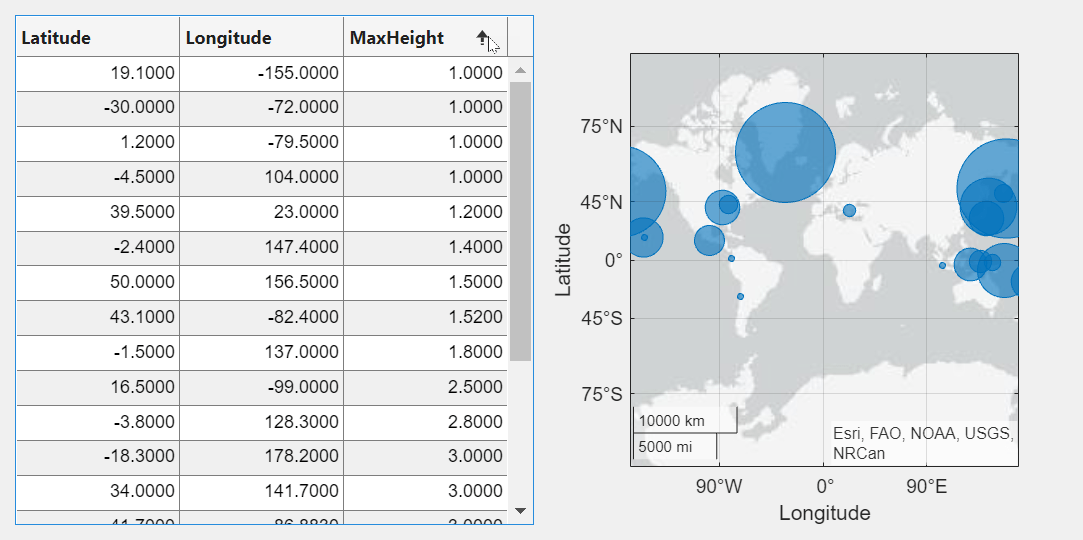
테이블 셀을 두 번 클릭한 다음 새 높이를 입력하여 두 번째 행의 쓰나미 최대 높이를 30미터로 편집합니다. 거품 차트가 이에 따라 업데이트됩니다.
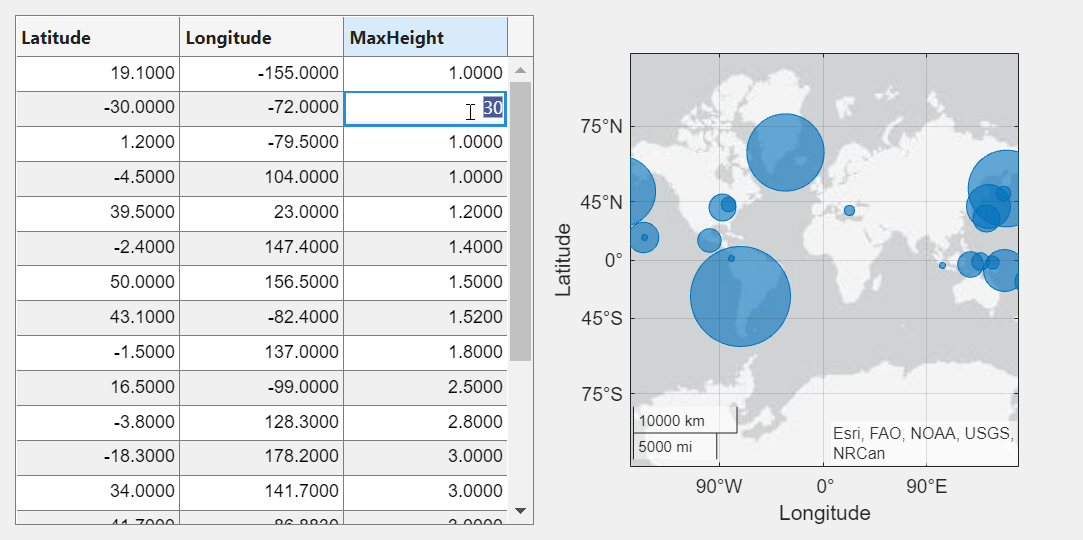
uistyle 함수와 addStyle 함수를 사용하여 테이블 UI 컴포넌트의 행, 열 또는 셀의 스타일을 지정합니다.
쓰나미 샘플 데이터를 작업 공간에 테이블 배열로 읽어 옵니다. 그런 다음, 데이터를 표시할 테이블 UI 컴포넌트를 만듭니다.
tdata = readtable("tsunamis.xlsx"); vars = ["Year","Month","Day","Hour", ... "Cause","EarthquakeMagnitude"]; tdata = tdata(1:20,vars); fig = uifigure("Position",[500 500 760 360]); uit = uitable(fig, ... "Data",tdata, ... "Position",[20 20 720 320]);
ismissing 함수를 사용하여 누락값을 포함한 테이블 요소의 논리형 배열을 가져옵니다. NaN 값이 있는 요소에 대한 행 첨자와 열 첨자를 찾습니다. 마지막으로, 빨간색 배경색 스타일을 만들어 테이블에서 NaN이 있는 셀에 추가합니다.
styleIndices = ismissing(tdata); [row,col] = find(styleIndices); s = uistyle("BackgroundColor",[1 0.6 0.6]); addStyle(uit,s,"cell",[row,col]);

앱 사용자가 테이블에서 데이터를 선택했을 때 맵에 데이터가 플로팅되는 앱을 만듭니다.
selectTsunamis.m이라는 파일에 다음과 같이 앱을 구현하는 함수를 작성합니다.
쓰나미 데이터를 불러옵니다.
그리드 레이아웃 관리자에서 테이블 UI 컴포넌트와 거품 지리 차트가 있는 UI Figure를 만듭니다.
테이블 UI 컴포넌트를 구성합니다. 쓰나미 데이터를
Data속성에 저장하고,SelectionType및Multiselect속성을 설정하여 사용자가 여러 행을 선택할 수 있게 합니다.앱 사용자가 테이블 선택을 변경하면 거품 차트를 업데이트하는
SelectionChangedFcn콜백을 지정합니다.plotTsunami콜백 함수가 선택된 행에 대한 거품을 플로팅합니다. 이때 거품의 크기는 최대 쓰나미 높이를 나타냅니다. 콜백에 대한 자세한 내용은 프로그래밍 방식으로 만든 앱에 대한 콜백 만들기 항목을 참조하십시오.
function selectTsunamis % Load data t = readtable("tsunamis.xlsx"); vars = ["Latitude","Longitude","MaxHeight"]; t = t(1:20,vars); % Create UI components fig = uifigure("Position",[100 100 800 350]); gl = uigridlayout(fig,[1 2]); gl.ColumnWidth = {'1x','2x'}; tbl = uitable(gl); gb = geobubble(gl,[],[]); % Configure table tbl.Data = t; tbl.SelectionType = "row"; tbl.Multiselect = "on"; tbl.SelectionChangedFcn = @(src,event) plotTsunami(src,event,gb); end % Plot tsunami data for each selected row function plotTsunami(src,event,gb) rows = event.Selection; data = src.Data(rows,:); gb.LatitudeData = data.Latitude; gb.LongitudeData = data.Longitude; gb.SizeData = data.MaxHeight; end
앱을 실행합니다.
selectTsunamis

Ctrl 키를 누른 채 클릭하여 여러 개의 테이블 행을 선택합니다. 플롯이 선택된 쓰나미 데이터로 업데이트됩니다.

R2021a 이후
scroll 함수를 사용하여 프로그래밍 방식으로 테이블 UI 컴포넌트의 행, 열 또는 셀로 스크롤합니다.
부모 샘플 데이터를 작업 공간에 테이블 배열로 읽어 옵니다. 그런 다음, 데이터를 표시할 테이블 UI 컴포넌트를 만듭니다.
tdata = readtable("patients.xls"); vars = ["Age","Systolic","Diastolic","Smoker"]; tdata = tdata(1:40,vars); fig = uifigure; uit = uitable(fig,"Data",tdata); uit.RowName = "numbered";

테이블의 25번째 행으로 스크롤합니다.
scroll(uit,"row",25)
입력 인수
이름-값 인수
선택적 인수 쌍을 Name1=Value1,...,NameN=ValueN으로 지정합니다. 여기서 Name은 인수 이름이고 Value는 대응값입니다. 이름-값 인수는 다른 인수 뒤에 와야 하지만, 인수 쌍의 순서는 상관없습니다.
예: uitable(Data=[1 2 3; 4 5 6])은 지정된 데이터가 포함된 테이블 UI 컴포넌트를 만듭니다.
R2021a 이전 릴리스에서는 쉼표를 사용하여 각 이름과 값을 구분하고 Name을 따옴표로 묶으십시오.
예: uitable("Data",[1 2 3; 4 5 6])은 지정된 데이터가 포함된 테이블 UI 컴포넌트를 만듭니다.
참고
여기에 나와 있는 속성은 사용 가능한 속성의 일부에 불과합니다. 전체 목록을 보려면 Table 항목을 참조하십시오.
테이블 데이터로, 다음 배열 유형 중 하나로 지정됩니다.
table형 배열 —
datetime형,duration형 및categorical형과 같이table형 배열이 지원하는 모든 데이터형 조합을 표시합니다.숫자형 배열 —
double형 또는single형과 같은 숫자형 값을 표시합니다.논리형 배열 — 체크박스를 표시합니다.
true값은 선택된 체크박스에 해당하고false값은 선택 해제된 체크박스를 표시합니다.셀형 배열 — 숫자형, 논리형 또는 문자형 배열 값의 조합을 표시합니다.
string형 배열 — 문자 및 텍스트를 표시합니다.
문자형 벡터로 구성된 셀형 배열 — 문자 및 텍스트를 표시합니다.
사용자가 편집 가능한 셀에 유효하지 않은 데이터를 입력할 때 경고 또는 NaN 값이 발생하는 것을 방지하려면 CellEditCallback 함수를 작성하여 데이터를 적절한 유형으로 변환하십시오. 사용자가 셀을 편집하면 Data 속성이 업데이트됩니다.
table형 배열 지정하기
Data 속성을 table형 배열로 지정할 수 있습니다. table형 배열은 테이블 형식 데이터를 MATLAB 변수로 저장하는 편리한 방법을 제공합니다. table, readtable 및 array2table 함수는 table형 배열을 만듭니다. 반대로 uitable 함수는 Table UI 컴포넌트(앱의 사용자 인터페이스 컴포넌트)를 만듭니다.
Table UI 컴포넌트의 Data 속성을 table형 배열로 지정한 경우 MATLAB은 table형 배열의 값을 기반으로 Table UI 컴포넌트의 형식을 자동으로 설정합니다.
기본적으로 앱에 표시되는 열 이름은 table형 배열의
VariableNames속성과 일치합니다.TableUI 컴포넌트의ColumnName속성을 변경하면 UI가 업데이트되지만 table형 배열의 변수 이름은 업데이트되지 않습니다.기본적으로 앱에 표시되는 행 이름은 table형 배열의
RowName속성과 일치합니다.TableUI 컴포넌트의RowName속성을 변경하면 UI가 업데이트되지만 table형 배열의 행 이름은 업데이트되지 않습니다.table형 배열의 각 변수의 데이터형은 앱에서 해당 열의 형식을 제어합니다.
ColumnFormat속성을 설정하려고 하면 MATLAB이 경고를 반환합니다.
table형 배열 데이터 표시에 대한 자세한 내용은 앱에서 테이블 형식 데이터의 형식 지정하기 항목을 참조하십시오.
숫자형, 논리형, 셀형, string형 배열 또는 문자형 벡터로 구성된 셀형 배열 지정하기
ColumnFormat 속성을 사용하여 숫자형, 논리형, 셀형, string형 배열, 또는 문자형 벡터로 구성된 셀형 배열로 데이터 형식을 지정합니다. 데이터가 편집되어 데이터의 데이터형과 ColumnFormat 속성이 일치하지 않으면 MATLAB이 데이터를 변환하거나 경고를 표시합니다. 자세한 내용은 ColumnFormat 속성 설명을 참조하십시오.
테이블 열의 너비로, 'auto', '1x', 'fit'으로 지정되거나 문자형 벡터, string형 및 숫자형 값으로 구성된 1×n 셀형 배열로 지정됩니다.
자동 너비 — MATLAB에서
ColumnName속성값 등의 여러 인수를 사용하여 열 너비를 자동으로 계산하도록 하려면'auto'를 지정합니다.콘텐츠에 너비 맞추기 — 열 이름과 데이터에 꼭 맞게 열 너비를 구성하려면 값을
'fit'으로 지정합니다. 이 설정을 사용하면'auto'보다 좁은 열 너비가 지원됩니다.균일 너비 — 사용 가능한 공간을 균일하게 나누어 열 너비를 모두 같게 만들려면 값을
'1x'로 지정합니다.고정 너비 — 열 너비를 픽셀 단위로 정의하는 숫자형 값으로 구성된 셀형 배열을 지정합니다.
조합 — 셀형 배열에 고정 열 너비와 가변 열 너비를 조합할 수 있습니다. 셀형 배열의 각 요소는 테이블의 열에 해당합니다. 지정한 셀형 배열에 열 개수보다 적은 값이 있는 경우 지정한 값이 없는 열은 디폴트 값인
'auto'로 유지됩니다. 배열에 열 개수보다 많은 값이 있는 경우 MATLAB은 여분의 값을 무시합니다.가중 가변 너비 — 숫자에
'x'가 결합된 문자형 벡터 또는 string형으로 구성된 셀형 배열을 지정합니다(예:'2x','3x'등). 각 열의 x 인자는 UI 테이블의 나머지 공간을 고려하여 다른 열에 상대적으로 해당 열의 너비를 비례적으로 설정합니다.
실행 중인 앱에서 사용자가 대화형 방식으로 테이블 열의 크기를 조정하면 나중에 ColumnWidth 속성을 업데이트하더라도 크기 조정된 열 너비는 그대로 유지됩니다.
예: uit = uitable(uifigure,'ColumnWidth','auto','Data',[1 2 3;4 5 6])
예: uit = uitable(uifigure,'ColumnWidth','fit','Data',[1 2 3;4 5 6])
예: uit = uitable(uifigure,'ColumnWidth',{64,60,40},'Data',[1 2 3;4 5 6])
예: uit = uitable(uifigure,'ColumnWidth',{'2x','1x','1x'},'Data',[1 2 3;4 5 6])
예: uit = uitable(uifigure,'ColumnWidth',{64,"auto",40},'Data',[1 2 3;4 5 6])
예: uit = uitable(uifigure,'ColumnWidth',{'fit','1x','3x'},'Data',[1 2 3;4 5 6])
열 셀 편집 기능으로, 다음과 같이 지정됩니다.
빈 논리형 배열(
[]) — 편집 가능한 열이 없습니다.논리형 1×
n배열 — 이 배열은 편집 가능한 열을 지정합니다.n값은 테이블의 열 개수와 같습니다. 배열의 각 값은 테이블 열에 해당합니다. 배열에서true값은 해당 열의 셀을 편집 가능하게 만듭니다. 값이false이면 해당 열의 셀을 편집할 수 없습니다. 배열에 열 개수보다 많은 값이 있는 경우 MATLAB은 초과된 값을 무시합니다. 배열에 열 개수보다 적은 값이 있는 경우 지정된 값이 없는 열은 편집할 수 없습니다.논리형 스칼라 — 전체 테이블이 편집 가능하거나 편집 불가능합니다.
사용자가 셀을 편집하면 Data 속성이 업데이트됩니다.
예: uit = uitable(uifigure,'Data',rand(10,3),'ColumnEditable',[false true true])
예: uit = uitable(uifigure,'Data',rand(10,3),'ColumnEditable',false)
사용자가 체크박스 또는 팝업 메뉴가 포함된 테이블 열의 컨트롤과 상호 작용할 수 있게 하려면 ColumnEditable 속성을 true로 설정하십시오.
Data 속성이 table형 배열인 경우, ColumnEditable 속성이 true인 경우에도 여러 열로 구성되거나 duration과 같이 편집할 수 없는 데이터형을 포함하는 변수는 실행 중인 앱에서 편집할 수 없습니다. 셀형 배열에 혼합된 데이터형을 포함하는 table형 배열 변수는 데이터형을 편집할 수 있는 한 실행 중인 앱에서 편집이 가능합니다.
셀 편집 콜백 함수로, 다음 값 중 하나로 지정됩니다.
함수 핸들.
첫 번째 요소가 함수 핸들인 셀형 배열. 이 셀형 배열의 그 다음 요소들은 콜백 함수로 전달할 인수입니다.
유효한 MATLAB 표현식이 포함된 문자형 벡터(권장되지 않음). MATLAB은 이 표현식을 기본 작업 공간에서 실행합니다.
앱 사용자가 테이블 셀의 내용을 변경할 때 계산하거나 입력값을 검사하도록 하려면 이 콜백 함수를 사용하십시오.
이 콜백 함수는 사용자와 셀(예: 셀 인덱스)의 상호 작용에 대한 특정 정보에 액세스할 수 있습니다. MATLAB은 이 정보를 콜백 함수에 대한 두 번째 인수로서 CellEditData 객체에 전달합니다. 앱 디자이너에서는 이 인수를 event라고 부릅니다. 점 표기법을 사용하여 객체 속성을 쿼리할 수 있습니다. 예를 들어, event.Indices는 선택한 셀의 인덱스를 반환합니다. CellEditData 객체는 문자형 벡터로 지정된 콜백 함수에 사용할 수 없습니다.
다음 표에서는 CellEditData 객체의 속성에 대해 설명합니다.
속성 | 설명 |
|---|---|
Indices | 사용자가 실행 중인 앱에서 편집한 셀의 행 및 열 인덱스를 포함하는 1×2 배열입니다. 열이 정렬되면 |
DisplayIndices | 정렬된 테이블의 표시화면에서 편집된 셀의 위치에 해당하는 행 및 열 인덱스를 포함하는 1×2 배열입니다. 사용자가 열을 정렬하지 않은 경우 |
PreviousData | 이전 셀 데이터입니다. 디폴트 값은 빈 행렬 |
EditData | 사용자가 입력한 값입니다. |
NewData | MATLAB에서 MATLAB이 사용자가 입력한 데이터에서 오류를 감지하면 |
Error | MATLAB이 사용자가 입력한 데이터에서 오류를 감지한 경우 반환되는 오류 메시지입니다. MATLAB이 값을
|
Source | 콜백을 실행하는 컴포넌트입니다. |
EventName |
|
사용자가 테이블 셀을 편집하면 MATLAB이 다음 단계를 수행합니다.
테이블의
Data속성에 새 값을 저장합니다.CellEditCallback함수를 호출합니다(있는 경우).
값에 오류가 있는데 CellEditCallback 함수가 없는 경우 셀 데이터가 이전 값으로 되돌아가고 오류가 표시되지 않습니다.
콜백을 작성하는 방법에 대한 자세한 내용은 앱 디자이너에서 콜백 사용하기 항목을 참조하십시오.
테이블의 위치와 크기로, [left bottom width height] 형식의, 요소를 4개 가진 벡터로 지정됩니다. 다음 표에서는 벡터의 각 요소를 설명합니다.
| 요소 | 설명 |
|---|---|
left | 부모 컨테이너의 왼쪽 내부 가장자리와 테이블의 왼쪽 외부 가장자리 사이의 거리 |
bottom | 부모 컨테이너의 내부 하단 가장자리와 테이블의 외부 하단 가장자리 사이의 거리 |
width | 테이블의 오른쪽과 왼쪽 외부 가장자리 사이의 거리 |
height | 테이블의 상단과 하단 외부 가장자리 사이의 거리 |
모든 측정값은 Units 속성으로 지정된 단위로 표시됩니다.
Position 값은 부모 컨테이너의 그리기 가능 영역을 기준으로 합니다. 그리기 가능 영역은 컨테이너의 테두리 내부 영역이며 장식(예: 메뉴 모음, 제목)이 차지하는 영역은 포함되지 않습니다.
측정 단위로, 다음 표에 있는 값 중 하나로 지정됩니다.
| 단위 값 | 설명 |
|---|---|
'pixels'(디폴트 값) | Windows® 및 Macintosh 시스템에서 1픽셀의 크기는 1/96인치입니다. 이 크기는 시스템 해상도와 관계가 없습니다. Linux® 시스템에서 픽셀 크기는 시스템 해상도에 의해 결정됩니다. |
'normalized' | 이 단위는 부모 컨테이너에 대해 정규화됩니다. 컨테이너의 왼쪽 아래 코너는 |
'inches' | 인치. |
'centimeters' | 센티미터. |
'points' | 포인트. 1포인트는 1/72인치와 같습니다(1인치 = 2.54cm). |
'characters' | 이 단위는 다음과 같이 그래픽스 root 객체의 디폴트 uicontrol 글꼴을 기반으로 합니다.
디폴트 uicontrol 글꼴에 액세스하려면 |
대부분의 MATLAB 앱 작성 기능은 거리를 픽셀 단위로 측정하므로, 권장되는 값은 'pixels'입니다. uigridlayout 함수를 사용하여 생성된 그리드 레이아웃 관리자를 테이블의 부모로 지정함으로써 부모 컨테이너의 크기에 따라 다시 스케일링되는 테이블을 만들 수 있습니다. 자세한 내용은 Lay Out Apps Programmatically 항목을 참조하십시오.
버전 내역
R2008a에 개발됨테이블에 여러 줄로 된 데이터를 추가할 경우 컴포넌트는 내용을 표시하도록 행 높이를 조정합니다. 예를 들어, 다음 코드는 하나의 셀에 두 줄의 텍스트를 포함하는 테이블을 만듭니다. 여러 줄로 된 내용을 포함한 행의 높이는 텍스트 두 줄을 모두 표시하도록 조정됩니다.
fig = uifigure; t = uitable(uifigure, ... Data=["Omelette","Eggs";"Hamburger","Beef"+newline+"Bun"]);
다음 속성은 figure 함수를 사용하여 만든 앱의 테이블에 사용할 수 있습니다.
DisplayDataColumnSortableSelectionDisplaySelectionSelectionTypeMultiselectStyleConfigurationsLayoutSelectionChangedFcnDisplayDataChangedFcnClickedFcnDoubleClickedFcn
figure 기반 앱에서 테이블 UI 컴포넌트의 Extent 속성을 쿼리하면 이 속성은 항상 [0 0 300 300]을 반환합니다. 벡터의 세 번째 요소와 네 번째 요소는 디폴트 테이블 너비와 높이를 나타냅니다. 이전 릴리스에서, Extent를 쿼리하면 세 번째 요소와 네 번째 요소가 테이블 영역을 둘러싼 사각형의 너비와 높이(테이블 데이터, 행 높이, 열 너비를 사용하여 추정됨)를 나타내는 벡터가 반환되었습니다. Extent 속성을 사용하여 앱에 있는 UI 컴포넌트의 위치를 지정할 경우, 테이블 UI 컴포넌트가 다른 크기를 갖거나 앱의 레이아웃이 이동된 것처럼 보일 수 있습니다.
테이블 Extent 속성에 대한 참조를 제거하도록 코드를 업데이트하려면 다음 대안 중 하나를 사용하십시오.
Position속성을 직접 지정하여 테이블 및 기타 UI 컴포넌트의 레이아웃을 설정합니다.그리드 레이아웃 관리자에서 행 높이 또는 열 너비를
'fit'로 설정하여, 테이블과 데이터의 크기에 따라 앱 레이아웃을 자동으로 스케일링합니다.
BackgroundColor 속성을 사용하여 테이블 색을 수정할 때 RGB 3색 외에 16진수 색 코드 또는 색 이름으로 색을 지정할 수 있습니다.
테이블의 DisplaySelection 속성을 사용하여 현재 테이블 표시화면에서 선택된 셀을 쿼리합니다. 이 속성은 앱 사용자가 테이블의 열을 정렬하거나 재정렬한 경우, 앱 사용자의 데이터 보기를 기반으로 어떤 셀이 선택되었는지 알고자 할 때 유용합니다.
ClickedFcn과 DoubleClickedFcn 콜백 속성을 사용하여 사용자가 테이블 UI 컴포넌트를 클릭 또는 더블 클릭하는 것에 대한 응답을 프로그래밍합니다.
자세한 내용은 Table 항목을 참조하십시오.
ColumnRearrangeable 속성을 사용하여 앱에서 테이블 열을 대화형 방식으로 재정렬하는 기능을 지정합니다. ColumnRearrangeable 값이 'on'으로 설정된 테이블 UI 컴포넌트에서 열 제목을 클릭하고 끌어서 앱의 테이블 열을 재정렬합니다.
앱 디자이너 및 uifigure 함수를 사용하여 만든 앱에서는 DisplayDataChangedFcn 콜백 함수를 만들어서 사용자가 테이블 열을 재정렬할 때 응답하도록 앱을 프로그래밍할 수 있습니다.
자세한 내용은 Table 항목을 참조하십시오.
속성을 사용하여 테이블 UI 컴포넌트에 대한 선택 옵션을 구성합니다.
Selection속성을 사용하여 테이블 선택을 설정하고 쿼리합니다.사용자가
SelectionType속성을 사용하여 테이블 셀, 행 또는 열을 선택할 수 있는지 여부를 지정합니다.사용자가
Multiselect속성을 사용하여 하나 또는 여러 개의 테이블 요소를 선택할 수 있는지 여부를 지정합니다.SelectionChangedFcn콜백을 지정하여 사용자가 테이블 데이터를 선택할 때마다 앱을 업데이트합니다.
테이블 UI 컴포넌트의 선택 옵션은 앱 디자이너로 만든 앱과 uifigure 함수로 생성한 Figure에서만 지원됩니다.
자세한 내용은 Table 항목을 참조하십시오.
앱 디자이너로 만든 앱과 uifigure 기반 앱에서 테이블 UI 컴포넌트의 열 너비를 구성합니다.
가중 가변 너비를 지정하려면
ColumnWidth속성을'x'문자와 숫자의 쌍으로 설정하십시오(예:'2x').열 이름과 데이터에 맞게 자동으로 조정되도록 열 너비를 구성하려면
ColumnWidth속성을'fit'으로 설정하십시오.
MATLAB Command
You clicked a link that corresponds to this MATLAB command:
Run the command by entering it in the MATLAB Command Window. Web browsers do not support MATLAB commands.
웹사이트 선택
번역된 콘텐츠를 보고 지역별 이벤트와 혜택을 살펴보려면 웹사이트를 선택하십시오. 현재 계신 지역에 따라 다음 웹사이트를 권장합니다:
또한 다음 목록에서 웹사이트를 선택하실 수도 있습니다.
사이트 성능 최적화 방법
최고의 사이트 성능을 위해 중국 사이트(중국어 또는 영어)를 선택하십시오. 현재 계신 지역에서는 다른 국가의 MathWorks 사이트 방문이 최적화되지 않았습니다.
미주
- América Latina (Español)
- Canada (English)
- United States (English)
유럽
- Belgium (English)
- Denmark (English)
- Deutschland (Deutsch)
- España (Español)
- Finland (English)
- France (Français)
- Ireland (English)
- Italia (Italiano)
- Luxembourg (English)
- Netherlands (English)
- Norway (English)
- Österreich (Deutsch)
- Portugal (English)
- Sweden (English)
- Switzerland
- United Kingdom (English)